많은 사람들이 비밀 번호 상황을 따라 잡기 위해 고생하고있는 것을 보았습니다. 그들은 항상 자신의 암호를 잊어 버렸고 여러 번 계정을 다시 설정해야하거나 모든 계정에 대해 동일한 일반 암호를 사용합니다. 나는 여러분 모두가 최소한 한 명 이상의 사람을 알고 있으며 그 사람이 여러분일지도 모른다고 확신합니다. 그렇다면 지금은 손에 땀을 쥐고 가능한 한 많은 온라인 존재를 보호해야 할 때입니다. 당신을 도울 수있는 암호 관리자가 많이 있습니다. 암호를 쉽게 관리 할뿐만 아니라 무작위 및 강력한 암호를 자동 생성하여 계정을보다 안전하게 보호합니다. 우리는 테스트를 거쳐 최고의 순위를 매겼으며 2018 년에 대한 목록을 업데이트했습니다. 따라서 2018 년에 얻을 수있는 최고의 비밀번호 관리자 10 명은 다음과 같습니다.
좋은 암호 관리자의 자질
실제 목록에 들어가기 전에 잠시 시간을 들여서 암호 관리자를 선택할 때 실제로 찾아야 할 사항에 대해 살펴 보겠습니다. 고려해야 할 첫 번째 것은 내장 된 보안 기능입니다. 오늘날 거의 모든 암호 관리자는 표준 AES-256 암호화를 제공하므로 암호를 사용하지 않는 사용자는 피해야합니다. 추가 보안을 원할 경우 2 단계 인증도 제공하는 보안 솔루션을 찾으십시오 . 사용의 용이성은 보안 그 자체만큼이나 중요합니다. 가장 우수한 기능은 비밀번호 자동 채우기 및 자동 캡처, 모든 주요 브라우저 용 플러그인, 다양한 기기 간 동기화, 데이터 가져 오기 및 내보내기 기능을 제공합니다.
다른 중요한 기능으로는 보안 암호 생성, 원 클릭 암호 변경 자동화 및 취약하고 중복 된 암호 표시 등이 있습니다. 요구 사항에 따라 다음 기능도 고려해야합니다. 예를 들어 중요한 것은 웹 양식을 자동 완성하는 것입니다. 온라인 양식 작성은 많은 시간을 필요로하기 때문에 암호 관리 프로그램에 모든 세부 사항을 저장하고 클릭 한 번으로 양식을 채우는 데 사용합니다. 또 다른 기능은 신용 / 직불 카드 세부 정보를 저장하여 온라인 구매를 원활하고 안전하게 할 수있는 기능입니다. 사용 패턴에 따라 이러한 기능 중 일부는 다른 기능보다 더 중요 할 수 있습니다. 목록의 첫 번째 항목을 선택하는 것이 아니라 요구 사항 기준에 맞는 항목을 선택하십시오.
2018 년 최고의 암호 관리자 (무료 및 유료)
1. LastPass
LastPass는 2015 년 6 월에 보안 침해를 겪었으며 마스터 패스워드를 해독 할 수는 없지만 (LastPass 직원도 그렇게 할 수는 없지만) 해커는 암호 힌트를 추출 할 수있었습니다. 이 사건으로 인해 LastPass의 이미지가 심각하게 손상되었지만 아직까지는 최고의 암호 관리자 중 한 명이라고 주장 할 것입니다. LastPass 사건에 대해 내가 좋아하는 것은 회사가 전체 상황을 처리하는 방법이었습니다. 그들은 즉시 모든 책임을지고 모든 사용자에게 알 렸습니다. 도난당한 것은 중요하지 않지만 서비스를 업그레이드했습니다.

최신 버전의 LastPass가 이전보다 향상되었습니다. 암호화가 업그레이드되었으며 PBKDF2 SHA-256 및 소금기가있는 해시와 함께 AES-256 비트 암호화가 사용됩니다 . 이는 기본적으로 해커가 암호를 모른 채 계정에 들어갈 수 없음을 의미합니다. UI는 매끈하고 현대적입니다. 위에서 설명한 모든 기능이 있습니다. 이 서비스는 모든 주요 운영 체제를 지원하는 교차 플랫폼 입니다. 브라우저 플러그인을 사용하면 비밀번호를 자동으로 기록한 다음 필요한 경우 채울 수 있습니다. 이 서비스를 사용 하여 계정에 강력한 암호를 자동 생성 하고 기존 암호 를 쉽게 대체 할 수 있습니다. 이 서비스는 2 단계 인증도 지원합니다.

멋진 기능 외에도 LastPass가 최고의 선택 인 또 다른 이유가 있습니다. 그것은 당신의 돈을위한 최고의 가치를 제공합니다. 단지 $ 24 / year에, LastPass는 큰 특징 세트를 가진 가장 저렴한 암호 관리자 입니다. LastPass의 무료 버전은 다른 암호 관리자보다 훨씬 유리합니다. 다른 암호 관리자는 일반적으로 유료화 기능의 동기화 기능을 유지하지만 LastPass를 사용하면 무료 버전 인 경우에도 모든 장치에서 데이터를 동기화 할 수 있습니다 . LastPass의 프리미엄 버전은 추가 기능이 필요한 사람들을위한 것입니다. 추가 기능으로는 생체 인식 인증, 1GB 암호화 된 파일 저장 및 우선 순위 기술 지원 등이 있습니다. 이러한 기능이 필요하지 않은 경우 최고의 암호 관리자를 무료로 얻을 수 있습니다.
설치 : Mac, Windows, Android, iOS (무료, $ 2 / 월)
2. 대시
작년부터 Dashlane을 사용하기 시작 했으므로 서비스와 완전히 사랑에 빠졌습니다. 그것은 내가 필요한 모든 것을 가지고 있으며 모든 패스워드 매니저에서 본 가장 멋진 UI 안에 모든 기능을 담고있다. 주요 기능으로는 AES-256 비트 암호화, 2 단계 인증, 자동 암호 캡처, 원 클릭 로그인 및 암호 변경, 모든 주요 플랫폼 및 브라우저 지원, 양식 자동 채우기 등이 있습니다. 이 모든 기능을 압축 할뿐만 아니라 올바르게 실행합니다. 예를 들어 동기화가 빠르고 안정적이며 원 클릭 로그인은 매우 빠릅니다. 그러나 Dashlane을 가장 좋아하는 이유는 추가 기능 세트 때문입니다. 내장 보안 대시 보드는 모든 계정 의 전반적인 보안 을 보여줍니다 . 또한 암호가 약한 계정을 표시하고 암호를 변경할 수 있습니다. .

이 서비스를 통해 신용 카드 정보 를 저장 하여 온라인 구매를 쉽게 할 수 있습니다. 구매할 때마다 카드를 꺼내는 것이 싫다. Dashlane을 사용하면 클릭 한 번으로 신용 카드 정보를 입력 할 수 있습니다. Dashlane에 대한 또 다른 특징은 ID 카드의 디지털 사본 (운전 면허증, 여권 등)을 안전한 보관소 에 보관할 수 있다는 것 입니다. 그렇게하면 실제 사본을 잃어 버릴지라도 최소한 디지털 사본을 가지고 있습니다. 언제 네가 필요할 지 알 수 없다. 이전에 언급했듯이, 사용자는 자신의 사용자 기준에 따라 암호 관리자를 선택해야합니다. Dashlane이 광산을 채우고 있기 때문에 LastPass보다 더 저렴하고 거의 비슷한 기능 세트를 포장 할 때도 그것을 선택했습니다.

설치 : Mac, Windows, Android, iOS (무료, 월 $ 3.33)
3. 1Password
짧은 시간 동안 1Password는 내가 가장 좋아하는 암호 관리자였습니다. 그것은 모든 기능을 가졌고, 정말 아름답게 보였고, 거의 항상 실패없이 일했습니다. 그러나 시간이 변했고 더 이상 그렇지 않습니다. 나에게 오해하지 마라. 그것이 최고의 UI를 가지고있다. 그리고 나는 그 최소한의 디자인을 좋아한다. 기능 세트는 여전히 존재하며 금고는 내 의견으로는 최고입니다. 비밀번호 만 저장하는 것이 아니라 수많은 정보를 저장할 수 있기 때문입니다. 메뉴 바 아이콘이있어 데이터에 빠르게 액세스 할 수 있습니다. 이 서비스는 또한 iPhone 및 Mac에서 touchID 인증을 지원합니다. 그러면 왜 내가 좋아하는 서비스가 아닌지 생각할 것입니다.

음, 1Password가 지난 수년간 감소한 것은 아닙니다. 경쟁자가 더 좋아지고 저렴한 가격대에서 서비스를 제공한다는 것입니다. 이 서비스 의 첫 번째 주요 누락 기능은 2 단계 인증 입니다. 모든 중요한 비밀번호와 데이터를 보유하고있는 서비스는 2 단계 인증을 사용해야합니다. 2 단계 인증에 신경 쓰지 않는다면 1Password가 크게 도움이 될 것입니다. 이 서비스는 특히 Apple의 생태계에있는 사람들에게 권장됩니다. 여기서는 타사 응용 프로그램이 아닌 기본 응용 프로그램과 같은 느낌을주기 때문입니다. 가격 책정 (무료 서비스는 제공하지 않음)에 만족하고 2 단계 인증에 대해별로 신경 쓰지 않는다면 1Password는 우리 목록에있는 주요 언급 에서조차 어렵습니다.

설치 : Mac, Windows, Android, iOS (무료, $ 2.99 / 월 ~ $ 4.99 / 월)
4. 고정 비밀번호
스티키 패스워드 (Sticky Password)는 그보다 덜 알려진 패스워드 매니저 중 하나이지만 좋은 패스워드 매니저입니다. 모든 올바른 체크 박스를 클릭하고 합리적으로 가격이 책정됩니다. 생체 인식 (지문) 인증을 지원 하는 군용 AES-256 비트 암호화를 받을 수 있습니다. 마스터 비밀번호는 회사의 직원조차도 해독 할 수없는 방식으로 암호화됩니다. 처음에는 서비스에 가입 할 때 마스터 비밀번호를 잊어 버리면 계정을 복구 할 방법이 없다고 명시 적으로 알립니다.

그러나 지금까지 Sticky Password의 가장 큰 특징은 클라우드에 저장하지 않고도 장치에서 암호를 동기화 할 수 있다는 점입니다 . Sticky는 로컬 Wi-Fi 동기화를 사용하여이를 수행합니다. 신뢰할 수있는 네트워크 (예 : 가정용 WiFi)가있는 경우 Sticky는 로컬 WAN 네트워크를 사용 하여 장치간에 암호를 동기화합니다 . 이는 암호화에도 불구하고 클라우드 서비스를 신뢰하지 않는 사람들에게 가장 적합합니다. 물론 클라우드와 데이터를 동기화하는 기능도 제공됩니다. 이 앱은 Mac, Windows, Android 및 iPhone에서 사용할 수 있으므로 거의 모든 기기가 여기에서 다루어집니다.

그러나 모든 것이 여기에 좋은 것은 아닙니다. 나는 UI의 팬이거나 앱의 색상 선택이 아니다 . 그냥 오래되었다. 또한 신용 / 직불 카드를 추가 할 수있는 기능과 같이 내가 좋아 하는 추가 기능이 부족 합니다. 그 외에도 보안에 중점을 두는 강력한 서비스입니다. 로컬 WiFi 동기화 기능은이 서비스의 최고의 자산 중 하나이며, 이를 위해 프리미엄 버전을 전적으로 구매할 것입니다. 서브 스크립 션 모델을 선택하거나 일회성 평생 지불로 서비스를 구입할 수 있습니다.
설치 : Mac, Windows, Android, iOS (무료, 평생 $ 29.99, $ 149.99)
5. KeePass 2, KeePass X, KeePass XC
많은 사람들이 독점 소프트웨어를 선호하지 않으며 암호 관리자와 같은 보안 서비스를 사용할 때만 오픈 소스 소프트웨어를 사용합니다. 오픈 소스 소프트웨어는 타당한 소프트웨어에 비해 몇 가지 이점을 제공합니다. 첫째, 오픈 소스 소프트웨어 는 대부분 무료입니다. 두 번째로, 코드는 누구나 열람 할 수 있도록 열려 있으므로, 어떤 서비스를 선택하는지 알 수 있습니다. 마지막으로 많은 사람들이 코드를보고 있기 때문에 버그를 찾고 패치하는 것은 즉각적입니다. 그러나 오픈 소스 소프트웨어에는 자체 단점도 있습니다. 첫째, 그들 중 대부분은 못생긴 것처럼 보이며 항해하기가 매우 어렵습니다. 둘째, 일반 사용자 (예 : 나)는 코딩에 대해 알지 못하므로 소프트웨어의 개방형 특성이 우리에게 유용하지 않습니다.

그러나 오픈 소스 소프트웨어만을 사용하는 사용자 범주에 속한다면. KeePass 2는 가장 유명한 암호 관리 도구 입니다. 예상대로 UI가 좋지 않고 로컬 비밀번호 관리자 ( 모바일 앱 또는 동기화 기능이 없음 )로만 사용할 수 있지만 보안에 중점을두고 잘합니다. 클라우드에 비밀번호가 저장되지 않으므로 다른 사람이 귀하의 금고를 해킹 할 가능성은 거의 없습니다. KeePass X와 KeePass XC는 KeePass 2에서 사용되는 것과 동일한 코드를 기반으로합니다. 유일한 차이점은 그들이 제공하는 플랫폼에 있습니다. KeePass 2는 Windows 용이며 KeePass X는 Linux 용입니다. KeePass XC는 Mac, Windows 및 Linux 등 3 가지 플랫폼 을 모두 지원합니다 . 그들 모두는 영원히 자유롭게 사용할 수 있습니다. 그래서, 당신이 훌륭한 무료 암호 관리자를 찾고 있다면, KeePass 암호 관리자는 확실히 당신을위한 좋은 선택입니다.
설치 : Windows 용 KeePass 2; Linux 용 KeePass X; KeePass XC for Windows Mac 및 Linux (무료)
6. RoboForm
현재 버전의 RoboForm은 매우 훌륭한 암호 관리자가되었습니다. PBKDF2 SHA256 을 사용하는 AES-256 비트 암호화가 기본적으로 매우 안전하다는 의미입니다. 이 서비스는 macOS, Windows, iOS, Android, Linux 및 Chrome OS를 포함한 모든 주요 플랫폼을 지원합니다. 로그인 정보를 캡처하는 것이 좋습니다. 모든 암호는 자체 보안 클라우드 서비스를 사용하여 장치간에 동기화됩니다. RoboForm이 다른 서비스보다 더 잘 실행 하는 기능 중 하나는 온라인 양식을 채우는 것입니다 . 나는 서비스가 이것을 어떻게하는지 모르지만 양식이 얼마나 오랫동안 머물고 있는지에 상관없이 모든 분야를 채울 수 있습니다.

설치 : Android, iOS, Mac, Windows, Linux, Chrome OS (무료, $ 19.99 / 년)
7. LogmeOnce
LastPass Premium이 생체 인식 인증을 사용할 수있게하여 암호없이 암호를 사용할 수있게하는 것과 마찬가지로 LogmeOnce는 약간 다른 방식으로 사용합니다. LastPass의 암호가없는 로깅 기능을 사용하려면 생체 인증을 지원하는 장치가 있어야하지만 LogmeOnce를 사용하면 모든 장치에서이를 수행 할 수 있습니다. 얼마나 시원합니까? 기본적으로이 서비스는 2-factor 인증을 매우 혁신적인 방식으로 활용합니다. 바탕 화면에 로그인하려고하면 LogmeOnce가 웹캠을 사용하여 임의로 사진을 클릭하고 화면에 표시 하고 모바일 장치로 보냅니다. 모바일 장치에서 인증을 받으면 실제로는 동일한 사진이므로 자동으로 로그인됩니다. 그 외에도 지문 인증을 사용하여 로그인 할 수 있습니다.

앱은 기본적으로 마스터 비밀번호를 기억하는 번거 로움을 제거합니다. 또 다른 독특한 기능을 Mug-shot 이라고합니다. 이 앱은 기본적 으로 사용자의 금고에 로그인 한 사용자의 사진을 찍어 저장합니다. 또한 내장 된 도난 방지 기능을 통해 장치 를 원격으로 닦을 수 있습니다 . 이러한 고유 한 기능 외에도 LogmeOnce는 모든 기능을 제공합니다. In 은 SALT 및 HASH 알고리즘을 사용하여 군용 등급 AES-256 암호화로 사용자 ID와 암호를 모두 암호화합니다. MacOS, Windows, Linux, iOS 및 Android를 포함한 모든 주요 플랫폼을 지원합니다. 그러나 iOS 및 Android 용 기본 앱만 있습니다. 데스크톱 플랫폼의 경우 브라우저 플러그인으로 작동합니다. 앱은 유료화 벽 뒤에 제한된 일부 기능과 함께 자유롭게 사용할 수 있습니다.

설치 : 웹, Android, iOS (무료, $ 1 / 월 ~ $ 3.25 / 월)
8. 자물쇠
오픈 소스 소프트웨어와 함께 제공되는 보안과 자유를 좋아하지만 독점적 인 소프트웨어의 편리함과 매끈한 UI를 원하는 동시에 꿈은 예상보다 빨리 실현 될 수 있습니다. 자물쇠는 사용하기 쉽고보기에도 좋은 오픈 소스 소프트웨어입니다. MacOS, Windows, Android 및 iOS를 포함한 모든 플랫폼에 대한 응용 프로그램을 제공하며 곧 Linux 버전이 출시 됩니다. 여기에 로그인 정보를 추가하는 다양한 방법이 있습니다. 가져 오기, 수동 추가 또는 플러그인을 사용하여 브라우저에서 캡쳐 할 수 있습니다 .

그러나 그것이 강점입니다. 그것 이외의 다른 일은하지 않습니다. 양식 자동 채우기, 신용 카드를 저장할 장소가없고 보안 메모가 없습니다 . 그리고 프로 버전을 요구하는 가격을 고려할 때, 기능의 부족은 삼키기가 꽤 어렵습니다. 여전히 업데이트의 이전 기록을보고, 나는 개발자가 곧 이러한 기능을 추가 할 것으로 기대하고 있습니다. 오픈 소스 소프트웨어를 좋아한다면이 소프트웨어를 레이더에 올려 놓으십시오.
설치 : Mac, Windows, Android, iOS (무료, 월 $ 3.99)
9. 진정한 열쇠
True Key는 인텔 보안 팀이 시작하고 관리하는 암호 관리자입니다. AES-256 비트 암호화, 자동 캡처 및 암호 자동 채우기, 신용 카드 보안을 위한 가상 지갑 등의 모든 기능을 제공합니다. True Key를 사용하면 여러 가지 방법으로 볼트에 로그인 할 수 있습니다. 마스터 비밀번호, 지문 인증, 신뢰할 수있는 장치 및 얼굴 을 사용하여 금고에 들어갈 수 있습니다. 진정한 열쇠는 아무런 문제없이 항상 작동합니다.


설치 : 웹, Android, iOS (무료, $ 19.99 / 년)
10. Bitwarden
Bitwarden은 목록에서 가장 새로운 선수 중 하나이며 미래를 주시하기에 좋은 선수 중 하나입니다. Padlock과 마찬가지로 Bitwarden은 오픈 소스 소프트웨어 플랫폼의 보안과 독점적 인 소프트웨어 플랫폼의 UI를 결합하여 두 세계의 장점을 최대한 끌어 내려고 노력하고 있습니다. 이 서비스에는 누구나 갈 수 있고 체크 아웃 할 수있는 공개 코드 기반이 있습니다. 또한 iOS 및 Android 용 기본 응용 프로그램과 함께 모든 플랫폼 의 주요 브라우저 용 브라우저 플러그인과 함께 크로스 플랫폼에서 사용할 수 있습니다. 즉, 데스크톱 용 기본 앱이 없으므로 브라우저 플러그인을 사용하여 모든 데이터를 가져와야합니다.

현재의 형태로, 나는이 소프트웨어를 권장 할 준비가되어 있지 않다고 생각합니다. 특히 10 달러 / 일 비용이들 때. 그러나 오픈 소스 소프트웨어를 좋아하는 사람들에게는 여전히 그렇습니다. 서비스가 데스크톱 응용 프로그램을 시작하고 신용 / 카드 관리 및 온라인 양식 작성과 같은 추가 기능을 포함한다면 앞으로는 좋은 선택이 될 수 있습니다. 미래에 대비해 레이더에 보관하십시오.
설치 : 웹, Android, iOS (무료, $ 10 / 년)
2018 년 최고의 암호 관리자와 함께 암호를 기억하지 마십시오.
오늘날 보안을 유지하려면 모든 계정에 대해 강력하고 다른 비밀번호를 유지해야합니다. 특히 숫자, 특수 문자 및 알파벳의 임의의 문자열을 사용하여 암호를 작성하는 경우에는 인간 암호로 모든 암호를 기억할 수 없습니다. 그것은 여기에 암호 관리자가 우리의 도움에 왔습니다. 이 목록이 어느 것이 당신에게 가장 적합한 지 결정하는데 도움이 되었기를 바랍니다. 아래 코멘트 섹션에서 선택 사항을 삭제하고 좋은 암호 관리자를 퇴장 시켰다고 생각하는 경우 저희에게 알려주십시오. 목록에 있어야합니다.
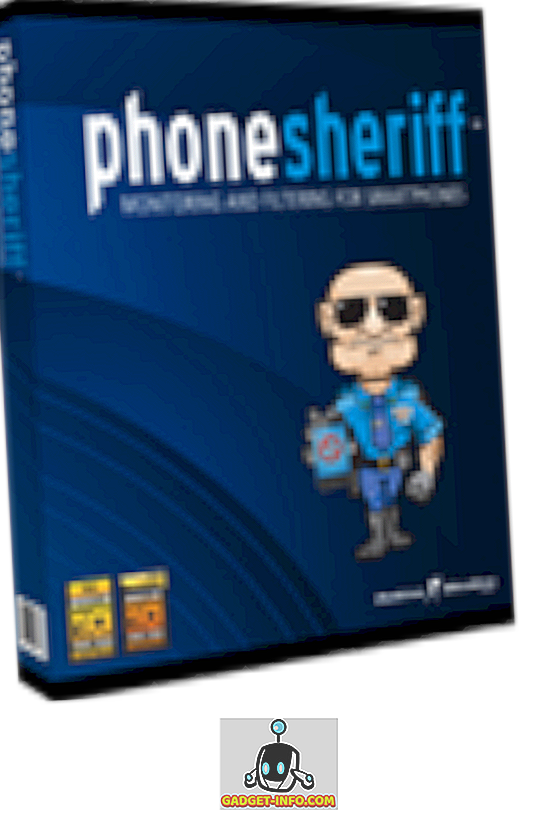
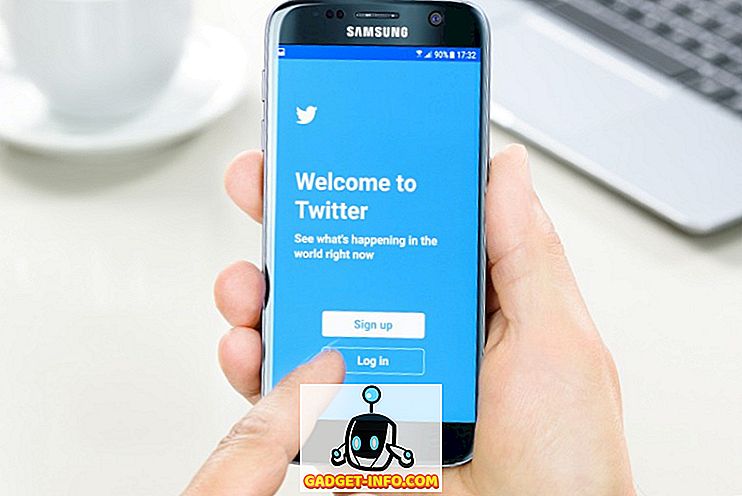
![Larry Page Sergey Brin과 만났을 때 [Interactive Infographic]](https://gadget-info.com/img/social-media/335/when-larry-page-met-sergey-brin.jpg)






